
Mozilla Thunderbird משולב תקין OpenPGP לאחרונה לתוך היישום העיקרי. אין תוספות נדרשות פרטיות הדוא"ל. ההצפנה ברמה העולמית של OpenPGP קל להתקנה ולשימוש ללא תוכנה נוספת.
Thunderbird ו OpenPGP
78.2.1 גרסה של Thunderbird לקוח הדוא"ל יש תמיכה מקצה לקצה הצפנה (E2ee) שנבנה ממש. אמצעי שילוב זה אתה כבר לא צריך תוספות כמו Enigmail .
שימושי Thunderbird OpenPGP עבור הצפנה, המהווה פרוטוקול בחינם, nonproprietary. בהתבסס על גרסאות תוכנה חופשית של פיל צימרמן פרטיות די טובה (PGP), שזה עתה מאוד דבר משלו.
אינטגרצית OpenPGP של Thunderbird מאפשרת לך להצפין הודעה. ואז, רק האנשים שאתה רוצה לקרוא את ההודעה שלך יוכלו לעשות זאת. זה גם מאפשר לך להודעת חתימה דיגיטלית כך הנמען יכול להיות בטוח שההודעה לא שונתה במעבר.
OpenPGP משתמשת בעיקרון הזוגות של מפתחות הצפנה ציבוריות ופרטיות (או "סודיות"). כדי להשתמש OpenPGP, אתה חייב להיות זוג מפתחות ציבורי ופרטי. מפתחות ציבוריים משותפים עם כול אחד שאיתו אתה רוצה לשלוח הודעות מוצפנות, ואילו מפתחות פרטיים הם לא יועברו לשום גורם אחר. מפתחות פרטיים יכולים לשמש גם להודעות לפענח מקודד עם המפתח הציבורי התואם.
לקוח הדוא"ל של השולח יוצר מפתח אקראי אשר ממשמש להצפנת ההודעה. המפתח האקראי מוצפן אז עם המפתח הציבורי של הנמען, ואת המסר המוצפן והמפתח נשלחים לנמען. תכנית הדוא"ל של הנמען משתמשת במפתח הפרטי של הנמען כדי לפענח את המפתח האקראי. המפתח האקראי לאחר מכן ניתן להשתמש כדי לפענח את ההודעה המוצפנת.
למה לא פשוט להשתמש במפתח הציבורי של הנמען כדי להצפין את ההודעה? זה יעבוד עבור הודעות שנשלחו לנמען בודד, אבל זה יהיה מסורבל מדי עבור אלה נשלחו למספר אנשים.
הדרך היעילה ביותר כדי להפיץ הודעה לכמה אנשים היא להצפין את ההודעה באמצעות המפתח האקראי. הסיבה לכך היא לא מפתחות ציבוריים או פרטיים היו מעורבים בשלב זה, מה שהופך את ההצפנה על אדם אגנוסטי הודעה.
עבור כל נמען, המפתח אקראי מוצפן באמצעות כי המפתח הציבורי של אדם. כל המפתחות מוצפנים שמועברים עם ההודעה. נמען כול יכול לפענח את העותק של המפתח האקראי הוצפן באמצעות המפתח הציבורי שלהם, ולאחר מכן להשתמש במקש האקראי כדי לפענח את המסר.
למרבה המזל, ברגע מוגדר OpenPGP, כל זה קורה באופן אוטומטי.
בדקנו אינטגרציה OpenPGP של Thunderbird במחשב 20.10 אובונטו. במחשב 10 Windows, כל פריטי תפריט Thunderbird, הגדרות, ו דיאלוגים נקראו באותו ובאותן מקומות. אז, אם אתה מפעיל Windows, אתה אמור להיות מסוגל לעקוב אחר ההוראות הבאות, כמו גם!
בדיקת גרסת Thunderbird
אינטגרצית OpenPGP הגיעה Thunderbird 78.2.1, אז אתה רוצה לוודא שאתה מפעיל שגרסה ומעלה. אתה יכול להשתמש במנהל החבילות שלך לשדרג במידת הצורך.
אם אתה משתמש Enigmail, עיין הוראות שדרוג בדפי התמיכה מוזילה. הם כוללים ייעוץ על גיבוי פרופיל Thunderbird הישן שלך לפני השדרוג. בדרך זו, אם משהו משתבש, אתה יכול לחזור לגרסה הקודמת.
כברירת מחדל, Thunderbird 78.x שומרת לעצמה את ממשק הדוא"ל תלת חלונית קלאסי: חשבונות ותיקיות בסרגל הצדדי, רשימת מיילים קיבלו בראש, ואת התוכן של הדוא"ל הדגיש בתחתית.

אם אתה לא יכול לראות את שורת תפריטי Thunderbird, לחץ לחיצה ימנית על השטח בצד ימין של הכרטיסייה האחרונה, ולאחר מכן בחר "תפריט בר" מתוך תפריט ההקשר. כדי לראות איזו גרסה של Thunderbird יש לך, לחץ על עזרה & gt; אודות Thunderbird.
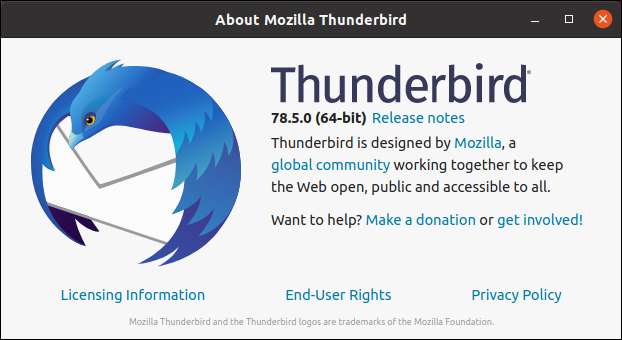
אנחנו המריצים את הגרסה 78.5.0, ולכן אינטגרצית OpenPGP בהחלט תהיה נוכחת.
אם זוהי הפעם הראשונה שבה השתמש Thunderbird, להגדיר הדוא"ל שלך כתובת ופרטי חשבון, ולאחר מכן ודא הדוא"ל כי היא מתפקד כרגיל. אתה צריך להיות בעל חשבון דואר אלקטרוני עובד בתוך Thunderbird לפני שתוכל להגדיר OpenPGP.
יצירת זוג מפתח
כדי ליצור זוג מפתח, לחץ על "כלים" ולאחר מכן בחר "OpenPGP מפתח מנהל".
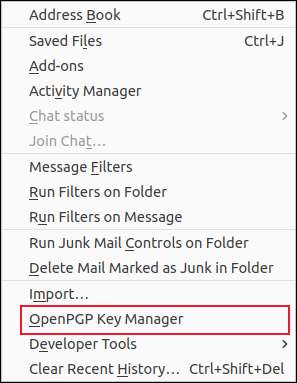
לחץ על צור & GT; זוג מפתח חדש.
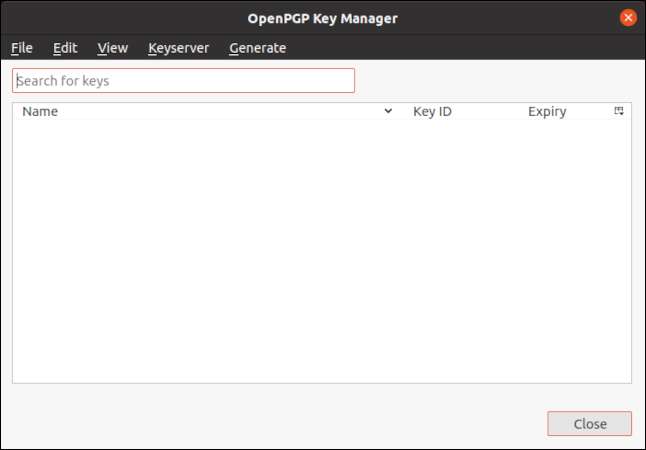
יופיע מסך מלא אפשרויות. לחץ על התפריט הנפתח "זהות" ובחר את כתובת האימייל שעבורו ברצונך ליצור מפתחות. אם יש לך מספרות מרובות שהוגדרו בלקוח Thunderbird שלך, הקפד לבחור את כתובת הדוא"ל המתאימה.
תחת "תפוגת מפתח", בחר את תוחלת החיים של המפתחות או בחר "המפתח אינו יפוג".
ב "הגדרות מתקדמות", תוכל לבחור את סוג ההצפנה ואת גודל המפתח (ברירות המחדל הם בסדר ברוב המקרים).
כאשר אתה מרוצה מהבחירות שלך, לחץ על "יצירת מפתח".
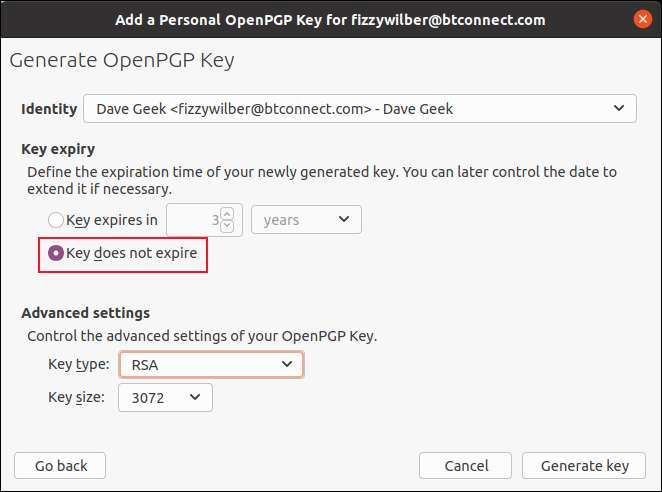
תתבקש לאשר שברצונך ליצור את המפתחות לכתובת הדוא"ל; לחץ על "אישור".
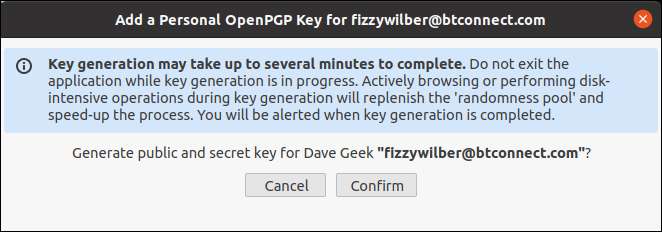
לאחר שנוצרו המפתחות שלך, רשומה תופיע בתיבת הדו-שיח "OpenPGP מפתח".

אם אתה יוצר מפתחות עבור כל כתובות דוא"ל אחרות, פרטים אלה יפורטים כאן, כמו גם. כדי להציג את התצורה של כל המקשים הרשומים, פשוט סמן את הערך ברשימה ולאחר מכן לחץ על View & GT; מאפייני מפתח.

בחר בלחצן הבחירה ליד "כן, לטפל במפתח זה כמפתח אישי" ולאחר מכן לחץ על "אישור" כאשר אתה מוכן להמשיך.
החלפת מקשים ציבוריים
אתה צריך את המפתח הציבורי עבור כל אדם שאליו אתה הולך לשלוח הודעות מוצפן. הם גם צריכים לשלוח את שלך לשלוח הודעות מוצפנות בחזרה. יש כמה דרכים אתה יכול לקבל מפתח ציבורי של מישהו. הם עשויים לשלוח אותו לך ללא הודעה מוקדמת או שאתה יכול לבקש מהם על זה. אתה יכול אפילו לנסות למצוא אותו באינטרנט.
בכל פעם שאתה מקבל דוא"ל עם מפתח ציבורי המצורף, Thunderbird כולל כפתור "OpenPGP" בצד ימין של כותרת הדוא"ל; לחץ עליו כדי לייבא את המפתח הציבורי.

אתה יכול לקבל כמה אזהרות. לדוגמה, אם ההודעה לא הוצפנה או חתומה דיגיטלית, תידחק זאת.
אם אתה רק שאל את האדם הזה כדי לשלוח לך את המפתח הציבורי שלהם, אתה יכול להיות די בטוח שזה מהם. אם יש ספק, פשוט לבדוק אותם באמצעות טקסט, טלפון, או כל שיטה אחרת שאינה דוא"ל.
אם אתה מרוצה המפתח הציבורי בהחלט שייך לאדם שולח את ההודעה, לחץ על "יבוא".
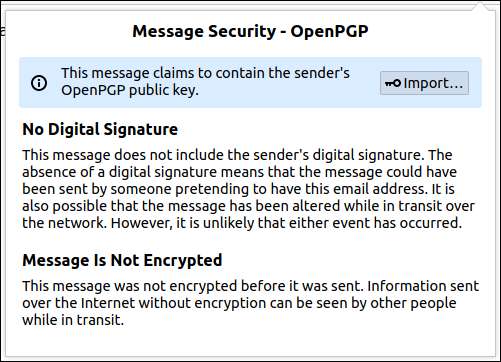
שם השולח וכתובת הדוא"ל שלהם יופיעו כאישור. לחץ על "אישור" כדי לייבא את המפתח.
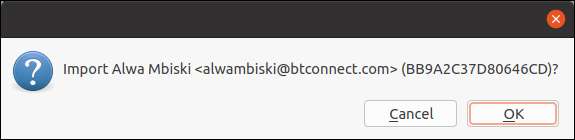
מידע כלשהו על המפתח הציבורי המיובא יופיע. תראה מי הבעלים של המפתח, כתובת הדואר האלקטרוני המשויכת אליה, מספר הסיביות ההצפנה משתמשת, וכאשר נוצר המפתח הציבורי.
לחץ על "הצג פרטים ולנהל קבלה מרכזית".
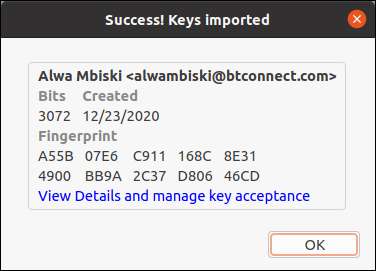
אם אתה חיובי המפתח בא לבעלים שלו, בחר את לחצן הבחירה ליד "כן, אומתתי באופן אישי מפתח זה יש טביעת אצבע נכונה" ולאחר מכן לחץ על "אישור".
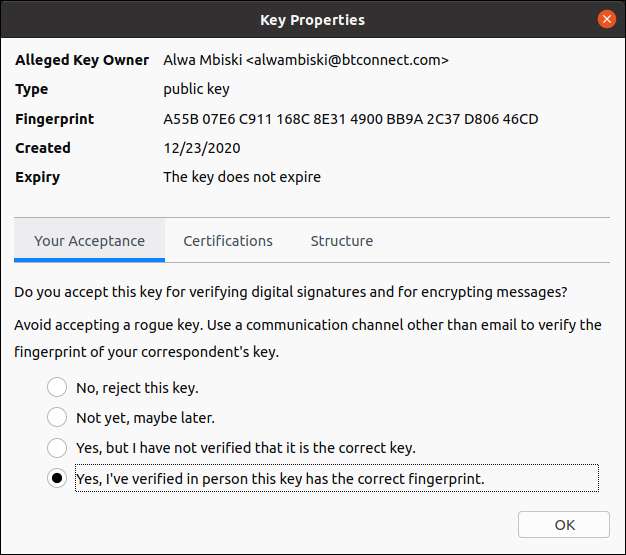
ללא שם: זהו חצי הקרב! עכשיו יש לנו את המפתח הציבורי של אלווה, אז בואו נשלח לו את שלנו. כדי לעשות זאת, רק להתחיל דוא"ל חדש לאדם שאליו אתה רוצה לשלוח את המפתח שלך או להשיב לאחד ההודעות שלהם. בשורת התפריט האלקטרוני, לחץ על אפשרויות & GT; צרף את המפתח הציבורי שלי.
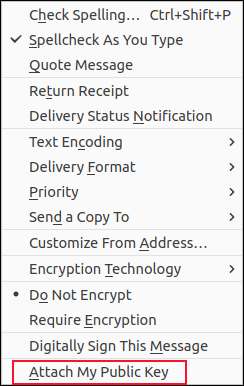
לאחר מכן, אתה פשוט להקליד את הגוף של הדוא"ל שלך ולשלוח אותו כרגיל. שוב, Thunderbird כולל מחוון "OpenPGP" בזכות התחתונה של שורת המצב כדי ליידע אותך שההודעה משתמשת ב- OpenPGP. אם האימייל מוצפן, תראה גם סמל מנעול, ואם הוא חתום דיגיטלית, תראה סמל משולש.
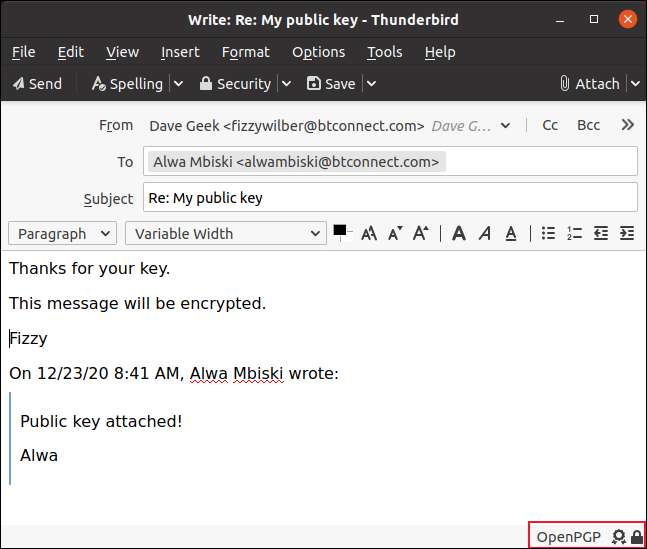
האפשרויות עבור הצפנה וחתימת הודעות דוא"ל דיגיטלית זמינות בסעיף "אבטחה" של שורת התפריט האלקטרוני. ניתן גם לצרף את המפתח הציבורי שלך מתפריט זה.
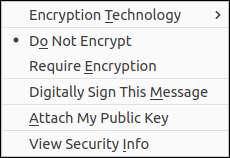
כאשר אתה מוכן, פשוט לשלוח את הדוא"ל שלך.
קריאת הודעות דוא"ל מוצפנות
Alwa עכשיו יכול להשיב לך ולהשתמש הצפנה. כאשר אתה מקבל מוצפן, דוא"ל אתה לא צריך לעשות שום דבר מיוחד כדי לקרוא את זה - פשוט לפתוח אותו כרגיל. "OpenPGP" בכותרת האימייל יכלול סימנים ירוקים כדי לוודא ש- OpenPGP הפעילה את הדוא"ל וכי החתימה הדיגיטלית גם אומתה.
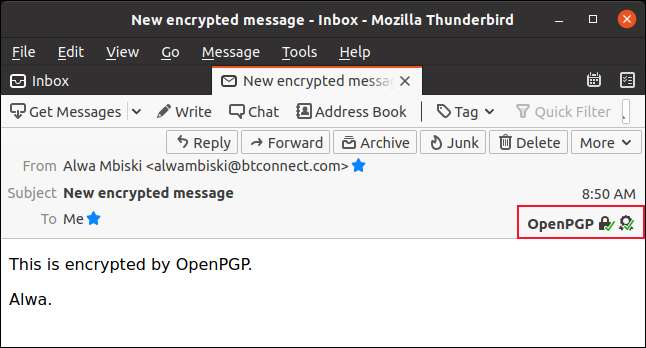
שורת הנושא של דוא"ל מוצפן יוצג כאליפסה (...) עד שתפתח אותה. זה מונע כל אדם לראות את הנושא של כל הודעות אקראיות מוצפנות שאתה מקבל.
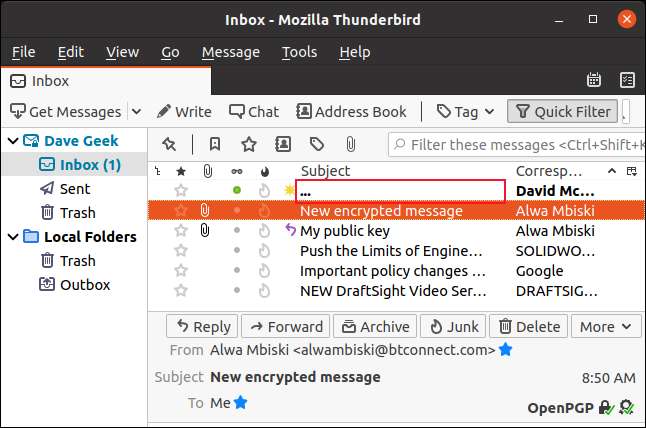
יש אנשים לעשות את המפתחות הציבוריים שלהם זמין באינטרנט. כדי להעלות את שלך, אתה הראשון צריך לייצא אותו.
לשם כך, לחץ על "כלים" ולאחר מכן בחר "OpenPGP מפתח מנהל". הדגש את המקש שברצונך לייצא בתיבת הדו-שיח "OpenPGP Key Manager" ולאחר מכן לחץ על קובץ & GT; ייצוא מפתח ציבורי (ים) להגיש.

שמור את הקובץ המיוצא למחשב (הקפד לציין היכן תשמור אותה). לאחר מכן, פתח את דפדפן האינטרנט שלך ונווט אל מאגר מפתח OpenPGP . כאן, תוכל לחפש מפתחות קיימים באמצעות כתובת הדואר האלקטרוני, מזהה מפתח, או טביעת אצבע.
ניתן גם להעלות את המפתח שלך. כדי לעשות זאת, פשוט לחץ על "טען" ולאחר מכן לגלוש למיקום של הקובץ המיוצא שלך.
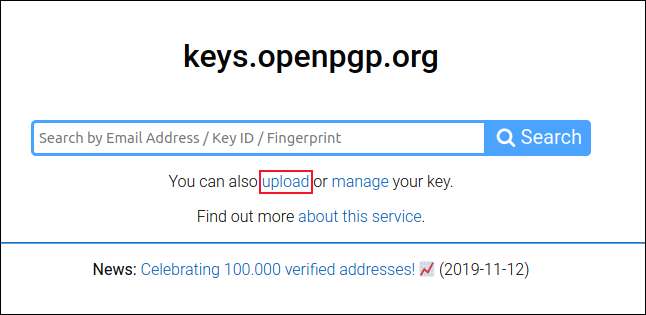
לאחר המפתח שלך נטען, אנשים יכולים לחפש, למצוא ולהוריד או לייבא אותו ללקוחות הדוא"ל שלהם.
אתה יכול גם לחפש מפתחות מקוונים ב Thunderbird. פשוט לחץ על "כלים", ולאחר מכן בחר "OpenPGP מפתח מנהל". לאחר מכן, לחץ על KeyServer & GT; גלה מקשי באינטרנט.
כאשר תיבת הדו-שיח "OpenPGP" מופיעה, הקלד את כתובת הדוא"ל של האדם שאתה מחפש ולאחר מכן לחץ על "אישור".
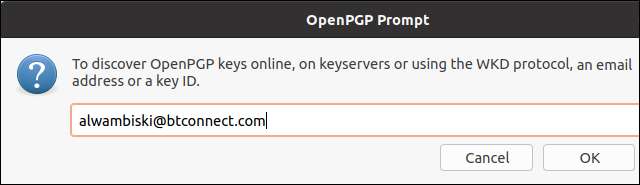
אם נמצא התאמה, Thunderbird יציע לייבא את המפתח בשבילך; לחץ על "אישור" כדי לעשות זאת.
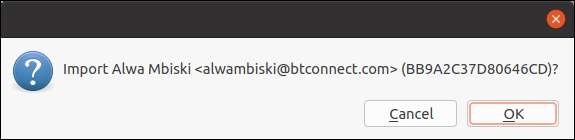
שמור על הסודות שלך, טוב, סוד
אמנם, לא כל דוא"ל צריך להיות נעול עם הצפנה ואימות על ידי חתימה דיגיטלית. עם זאת, עבור כמה אנשים כמו מתנגדים במשטרים מדכאים, whistleblowers, או מקורות העיתונאים - פרטיות יכול להיות עניין של חיים או מוות.
בכל פעם שאתה צריך יותר פרטיות, Thunderbird עושה את זה קל!







